Ejemplos comunes son, la posibilidad de conectar dos o más sucursales de una empresa utilizando como vínculo Internet, permitir a los miembros del equipo de soporte técnico la conexión desde su casa al centro de cómputo, o que un usuario pueda acceder a su equipo doméstico desde un sitio remoto, como por ejemplo un hotel. Todo ello utilizando la infraestructura de Internet
Para la configuración de la VPN en Zentyal debemos tener previamente instalado una maquina de zentyal con firewall configurado para ello puedes seguir los siguientes linksinstalacion de zentyal y configuracion de firewall
- primero en la configuración de estado de módulos chuleamos la opcion de vpn
- a hora nos dirigimos a certification authority para crear el certicado de la autoridad de certificacion
- luego de crear nuestro certificado
- debemos expedir dos nuevos certificados con los nombres de anamc.com y anacert
- luego de tener esto realizado guardamos la configuración
- guardamos los cambios
- a hora nos dirigimos a vpn serve para añadir un nuevo servidor vpn
- a este servidor vpn le daremos el nombre de openvpn
- luego damos clic en configuration
- copiamos la dirección ip y la interfaz por la que va a salir
- a hora colocamos el certificado del servidor y el del cliente y la dirección ip publica de la maquina
- después descargamos el certificado
- tenemos que añadir las direccion de las redes LAN y DMZ
- debe quedar configurado de la siguiente manera
- aqui colocaremos la red de la lan
- red de la dmz
- en la maquina lan instalaremos un cliente vpn llamado openvpn damos doble clic para instalarlo
- clic en siguiente
- aceptamos los términos de licencia
- clic en siguiente
- a hora clic en install
- proceso de instalacion
- y por ultimo finalizar
- doble clic en el icono que nos aperece en el escritorio
- y aqui tenemos nuestro cliente vpn
- a hora tenemos que pasar el certificado que descargamos en nuestra maquina de zentyal ala lan que corresponde a una xp y guardar los archivos que se descargan con el certificado.
- nos vamos a mipc/discolocalC:
- abrimos la carpeta de archivos de programa
- abrimos la carpeta que dice openvpn
- y luego la carpeta que llamada config
- en esta carpeta copiamos los archivos descargados en el certificado
- luego nos vamos al simbolo de openvpn y damos clic en conectar
- como podemos ver se estaconectado
- aqui nos aparece un letrero que afirma que estamos ya conectados por medio de la vpn
- a hora abrimos la consola y copiamos el comando ipconfig y miramos la direccion ip que por la cual esta conectada como podemos ver es la dirección ip del rango que colocamos anteriormente
- a hora verificaremos que si podamos ingresar a los servicios de la dmz como por ejemplo el ftp
- por ultimos probremos con el escritorio remoto copiando la ip de la maquina de la dmz
- como podemos verificar podemos acceder desde nuestra lan a los servicios de la dmz por medio de una vpn















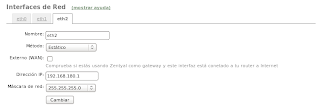











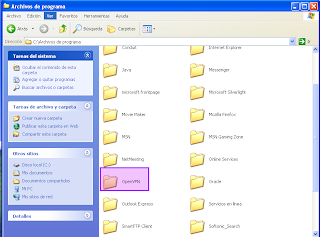









Hola estuve verificando tu tutorial para la configuracion de la VPN pero tengo una duda en mi caso tengo un servidor el cual posee dos tarjetas de red la Eth0 y la Eth1 en el cual la Eth1 esta conectado a la WAN y la Eth0 a la LAN por la Eth1 esta la ip publica 201.244.179.50 y la Eth0 el pool 192.168.10.1 cuando tu configuras en las interfaces en tu tutorial en el paso y donde debo cololar mi IP publica hay un parametro que dice configuracion clientes y me pide otra IP hay cual debo darle me serviria mucho si me ayudas.
ResponderEliminaresta bien el tutorial pero mi pregunta como hago para compartir el openvpn con el cliente de windows
ResponderEliminar